电脑绘画社团活动教案(完整资料).doc
- 格式:doc
- 大小:44.50 KB
- 文档页数:19

2024年电脑绘画社团活动教案,完整版一、教学内容本节课选自《电脑绘画社团活动教材》第四章“色彩与构图”,详细内容为:色彩搭配的基本原则、构图技巧以及实践操作。
二、教学目标1. 让学生掌握色彩搭配的基本原则,提高审美能力。
2. 使学生了解并运用构图技巧,提升作品的艺术表现力。
3. 培养学生的创新意识和动手能力,激发他们对电脑绘画的兴趣。
三、教学难点与重点教学难点:色彩搭配的原则、构图技巧的运用。
教学重点:如何运用色彩搭配和构图技巧创作出具有艺术表现力的作品。
四、教具与学具准备1. 教具:电脑、投影仪、教学课件。
2. 学具:电脑、绘画软件(如PS、S等)、画纸、彩色铅笔、橡皮。
五、教学过程1. 导入(5分钟)利用PPT展示一些具有创意的电脑绘画作品,引导学生关注作品中的色彩搭配和构图技巧,激发他们的学习兴趣。
2. 理论知识讲解(10分钟)讲解色彩搭配的基本原则,如对比色、互补色、邻近色等,并举例说明。
同时,讲解构图技巧,如黄金分割、对角线、对称等。
3. 实践操作(10分钟)学生分组进行实践操作,运用所学的色彩搭配和构图技巧创作电脑绘画作品。
4. 例题讲解(15分钟)以一幅作品为例,分析其色彩搭配和构图技巧,引导学生学会如何欣赏和分析作品。
5. 随堂练习(15分钟)学生根据所学知识,自行选择主题进行电脑绘画创作。
6. 展示与评价(5分钟)学生展示自己的作品,教师和其他同学给予评价和建议。
六、板书设计1. 2024年电脑绘画社团活动——色彩与构图2. 内容:(1)色彩搭配原则:对比色、互补色、邻近色等(2)构图技巧:黄金分割、对角线、对称等七、作业设计1. 作业题目:运用色彩搭配和构图技巧,创作一幅具有创意的电脑绘画作品。
2. 答案:根据个人创作,无固定答案。
八、课后反思及拓展延伸1. 反思:本节课是否达到了教学目标,学生的掌握程度如何,教学过程中是否存在问题等。
2. 拓展延伸:(1)鼓励学生课后多欣赏优秀作品,提高审美能力。

电脑绘画社团活动教案,完整版一、教学内容二、教学目标1.使学生掌握电脑绘画的基本操作和技巧;2.培养学生对电脑绘画的兴趣和创作能力;3.提高学生的审美观念和色彩搭配能力。
三、教学难点与重点重点:电脑绘画的基本操作和技巧;难点:图层的应用和色彩的搭配与调整。
四、教具与学具准备教具:电脑、投影仪、黑板;学具:笔记本、彩笔、彩色铅笔。
五、教学过程1.实践情景引入:展示几幅优秀的电脑绘画作品,让学生初步了解电脑绘画的魅力和特点。
2.讲解基本操作:介绍电脑绘画的基本操作,如画笔、橡皮、图层等,并进行示范。
3.示范图层应用:通过实例讲解图层的概念和应用,如新建图层、复制图层、删除图层等,并进行示范。
4.示范色彩搭配与调整:讲解色彩的基本知识,如色彩的三原色、色彩的冷暖等,并通过实例讲解色彩搭配与调整的方法,如色阶、曲线等,并进行示范。
5.绘画工具的使用:介绍各种绘画工具的特点和适用场合,如画笔、铅笔、橡皮等,并进行示范。
6.随堂练习:让学生运用所学知识和技巧进行绘画实践,教师巡回指导。
7.作业布置:让学生完成一幅电脑绘画作品,要求运用所学知识和技巧,注重色彩搭配和构图。
六、板书设计板书内容:电脑绘画基本操作、图层应用、色彩搭配与调整、绘画工具使用。
七、作业设计作业题目:完成一幅电脑绘画作品,要求运用所学知识和技巧,注重色彩搭配和构图。
答案:学生作业答案因个体差异而异,主要以创意、色彩搭配和构图为主进行评价。
八、课后反思及拓展延伸本节课学生掌握了电脑绘画的基本操作和技巧,但在图层应用和色彩搭配与调整方面仍需加强练习。
课后可让学生多进行练习,提高运用所学知识的能力。
同时,可引导学生关注优秀的电脑绘画作品,拓宽视野,激发创作灵感。
重点和难点解析一、教学内容细节重点关注1. 电脑绘画的基本操作:本节课介绍了电脑绘画的基本操作,如画笔、橡皮、图层等。
这些基本操作是进行电脑绘画的基础,需要学生熟练掌握。
2. 图像的选择与编辑:在电脑绘画中,图像的选择与编辑是非常重要的功能。
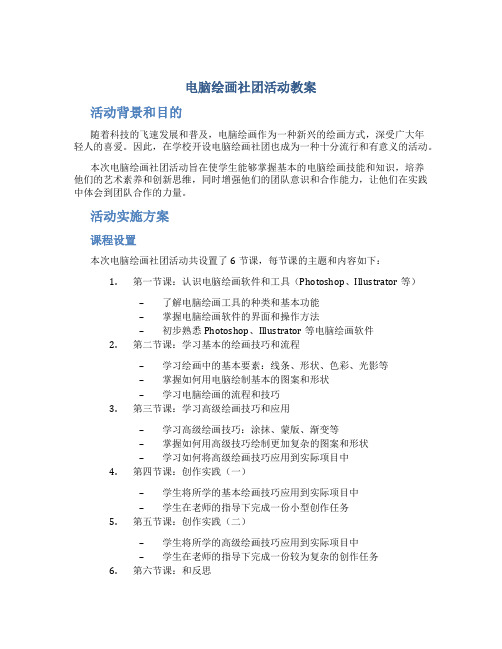
电脑绘画社团活动教案活动背景和目的随着科技的飞速发展和普及,电脑绘画作为一种新兴的绘画方式,深受广大年轻人的喜爱。
因此,在学校开设电脑绘画社团也成为一种十分流行和有意义的活动。
本次电脑绘画社团活动旨在使学生能够掌握基本的电脑绘画技能和知识,培养他们的艺术素养和创新思维,同时增强他们的团队意识和合作能力,让他们在实践中体会到团队合作的力量。
活动实施方案课程设置本次电脑绘画社团活动共设置了6节课,每节课的主题和内容如下:1.第一节课:认识电脑绘画软件和工具(Photoshop、Illustrator等)–了解电脑绘画工具的种类和基本功能–掌握电脑绘画软件的界面和操作方法–初步熟悉Photoshop、Illustrator等电脑绘画软件2.第二节课:学习基本的绘画技巧和流程–学习绘画中的基本要素:线条、形状、色彩、光影等–掌握如何用电脑绘制基本的图案和形状–学习电脑绘画的流程和技巧3.第三节课:学习高级绘画技巧和应用–学习高级绘画技巧:涂抹、蒙版、渐变等–掌握如何用高级技巧绘制更加复杂的图案和形状–学习如何将高级绘画技巧应用到实际项目中4.第四节课:创作实践(一)–学生将所学的基本绘画技巧应用到实际项目中–学生在老师的指导下完成一份小型创作任务5.第五节课:创作实践(二)–学生将所学的高级绘画技巧应用到实际项目中–学生在老师的指导下完成一份较为复杂的创作任务6.第六节课:和反思–学生分享自己的创作成果和心得体会–老师对学生的创作作品进行评价和指导–学生自己在电脑绘画社团活动中的收获和不足,展望未来的学习计划和目标。
活动分工和时间安排本次活动组织分工和时间安排如下:•活动负责人:XXX老师•活动时间:6周,每周1次,每次2小时•活动人员:20名学生,1名老师•活动地点:计算机教室具体分工和时间安排如下:活动内容负责人时间安排第一节课老师第1周周二第二节课老师第2周周二第三节课老师第3周周二第四节课老师第4周周二第五节课老师第5周周二第六节课老师第6周周二活动总负责和评价老师全程活动要求和评价标准活动要求1.参加活动的学生必须具备一定的计算机操作技能和艺术素养;2.学生需按时出席、认真听讲和参与课堂讨论;3.学生需按时完成每节课的作业和创作任务;4.学生需认真和反思自己在活动中的学习和成长。
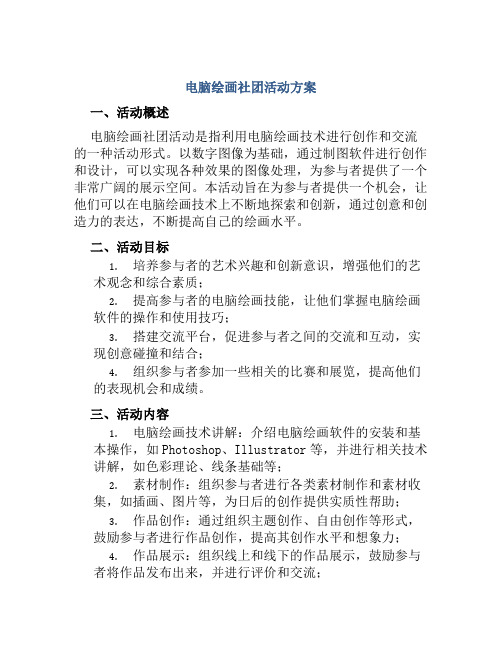
电脑绘画社团活动方案一、活动概述电脑绘画社团活动是指利用电脑绘画技术进行创作和交流的一种活动形式。
以数字图像为基础,通过制图软件进行创作和设计,可以实现各种效果的图像处理,为参与者提供了一个非常广阔的展示空间。
本活动旨在为参与者提供一个机会,让他们可以在电脑绘画技术上不断地探索和创新,通过创意和创造力的表达,不断提高自己的绘画水平。
二、活动目标1.培养参与者的艺术兴趣和创新意识,增强他们的艺术观念和综合素质;2.提高参与者的电脑绘画技能,让他们掌握电脑绘画软件的操作和使用技巧;3.搭建交流平台,促进参与者之间的交流和互动,实现创意碰撞和结合;4.组织参与者参加一些相关的比赛和展览,提高他们的表现机会和成绩。
三、活动内容1.电脑绘画技术讲解:介绍电脑绘画软件的安装和基本操作,如Photoshop、Illustrator等,并进行相关技术讲解,如色彩理论、线条基础等;2.素材制作:组织参与者进行各类素材制作和素材收集,如插画、图片等,为日后的创作提供实质性帮助;3.作品创作:通过组织主题创作、自由创作等形式,鼓励参与者进行作品创作,提高其创作水平和想象力;4.作品展示:组织线上和线下的作品展示,鼓励参与者将作品发布出来,并进行评价和交流;5.参赛机会:组织参与者参加各大国内外电脑绘画比赛和展览,获得更多实践和表现机会。
四、活动形式1.线上活动:通过网络和线上交流平台进行活动展示和交流;2.线下活动:利用社团活动场所和资源,组织线下培训、交流等活动。
五、人员要求1.活动负责人:负责活动的整体策划、组织及实施,统筹安排,担任活动的主持人;2.教练员:负责电脑绘画技术讲解和指导,协助参与者提高技能;3.专职工作人员:协助活动负责人,参与活动的组织和实施;4.参与者:活动面向所有对电脑绘画感兴趣的人员,不设任何限制。
六、活动预算1.网络费用:500元;2.租用场地和办公费用:1000元;3.教练员费用:2000元;4.奖品、证书颁发费用:500元;5.印刷物资费用:1000元;6.其他杂费:500元;7.总预算:5500元。
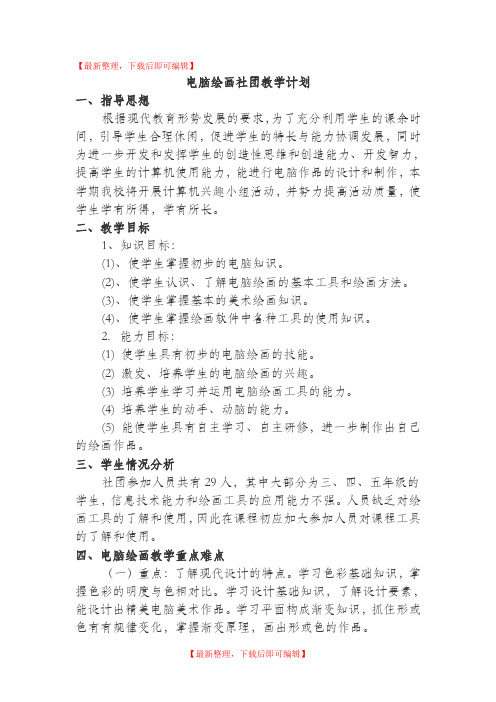
【最新整理,下载后即可编辑】
电脑绘画社团教学计划
一、指导思想
根据现代教育形势发展的要求,为了充分利用学生的课余时间,引导学生合理休闲,促进学生的特长与能力协调发展,同时为进一步开发和发挥学生的创造性思维和创造能力、开发智力,提高学生的计算机使用能力,能进行电脑作品的设计和制作,本学期我校将开展计算机兴趣小组活动,并努力提高活动质量,使学生学有所得,学有所长。
二、教学目标
1、知识目标:
(1)、使学生掌握初步的电脑知识。
(2)、使学生认识、了解电脑绘画的基本工具和绘画方法。
(3)、使学生掌握基本的美术绘画知识。
(4)、使学生掌握绘画软件中各种工具的使用知识。
2. 能力目标:
(1) 使学生具有初步的电脑绘画的技能。
(2) 激发、培养学生的电脑绘画的兴趣。
(3) 培养学生学习并运用电脑绘画工具的能力。
(4) 培养学生的动手、动脑的能力。
(5) 能使学生具有自主学习、自主研修,进一步制作出自己的绘画作品。
三、学生情况分析
社团参加人员共有29人,其中大部分为三、四、五年级的学生,信息技术能力和绘画工具的应用能力不强。
人员缺乏对绘画工具的了解和使用,因此在课程初应加大参加人员对课程工具的了解和使用。
四、电脑绘画教学重点难点
(一)重点:了解现代设计的特点。
学习色彩基础知识,掌握色彩的明度与色相对比。
学习设计基础知识,了解设计要素,能设计出精美电脑美术作品。
学习平面构成渐变知识,抓住形或色有有规律变化,掌握渐变原理,画出形或色的作品。
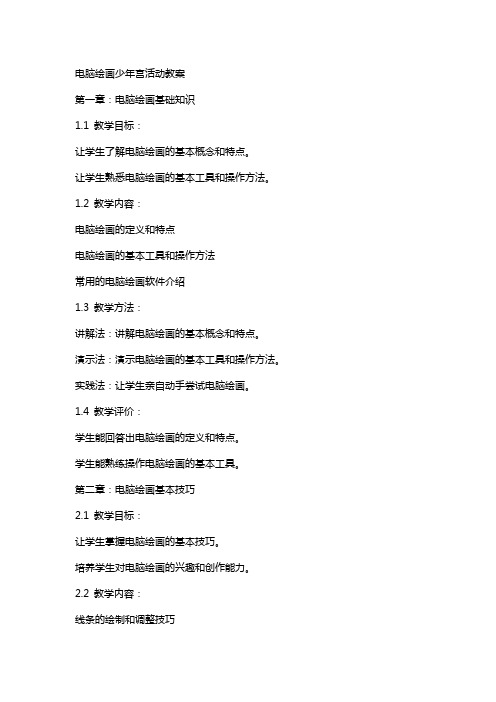
电脑绘画少年宫活动教案第一章:电脑绘画基础知识1.1 教学目标:让学生了解电脑绘画的基本概念和特点。
让学生熟悉电脑绘画的基本工具和操作方法。
1.2 教学内容:电脑绘画的定义和特点电脑绘画的基本工具和操作方法常用的电脑绘画软件介绍1.3 教学方法:讲解法:讲解电脑绘画的基本概念和特点。
演示法:演示电脑绘画的基本工具和操作方法。
实践法:让学生亲自动手尝试电脑绘画。
1.4 教学评价:学生能回答出电脑绘画的定义和特点。
学生能熟练操作电脑绘画的基本工具。
第二章:电脑绘画基本技巧2.1 教学目标:让学生掌握电脑绘画的基本技巧。
培养学生对电脑绘画的兴趣和创作能力。
2.2 教学内容:线条的绘制和调整技巧色彩的选取和搭配技巧图层的运用和编辑技巧2.3 教学方法:讲解法:讲解线条、色彩和图层的运用技巧。
演示法:演示线条、色彩和图层的运用技巧。
实践法:让学生亲自动手尝试运用技巧进行绘画创作。
2.4 教学评价:学生能熟练运用线条、色彩和图层进行绘画创作。
学生能展示自己的绘画作品并进行简单的评价。
第三章:电脑绘画创作实践3.1 教学目标:让学生运用所学的电脑绘画技巧进行创作实践。
培养学生的创新思维和审美能力。
3.2 教学内容:创作主题的选取和构思创作步骤的规划和执行创作作品的展示和评价3.3 教学方法:讲解法:讲解创作主题选取和构思的方法。
演示法:演示创作步骤的规划和执行。
实践法:让学生亲自动手进行创作实践。
3.4 教学评价:学生能完成一幅具有个性和创意的电脑绘画作品。
学生能对作品进行展示并进行简单的评价。
第四章:电脑绘画进阶技巧4.1 教学目标:让学生掌握电脑绘画的进阶技巧。
提高学生的绘画技巧和创作水平。
4.2 教学内容:光影的运用和表现技巧纹理和图案的创建和应用技巧动画的制作和编辑技巧4.3 教学方法:讲解法:讲解光影、纹理、图案和动画的运用技巧。
演示法:演示光影、纹理、图案和动画的运用技巧。
实践法:让学生亲自动手尝试运用技巧进行绘画创作。

初中电脑绘画社团教案一、教学目标1. 让学生了解电脑绘画的基本概念和技巧,培养学生的创新意识和审美能力。
2. 培养学生熟练运用电脑软件进行绘画创作,提高学生的信息技术素养。
3. 引导学生关注生活中的美好事物,培养学生热爱生活、积极向上的精神风貌。
二、教学内容1. 电脑绘画基本概念和技巧的学习。
2. 常用电脑绘画软件(如Photoshop、Illustrator等)的操作。
3. 绘画创作实践,包括线稿、上色、图案设计等。
4. 欣赏和分析国内外优秀电脑绘画作品,提高学生的审美能力。
5. 组织绘画作品展示和交流活动,培养学生的团队协作和沟通能力。
三、教学安排1. 每周一次课,每次课时长为2小时。
2. 课程分为16个课时,具体安排如下:第1-4课时:学习电脑绘画基本概念和技巧。
第5-8课时:学习Photoshop软件的操作,进行线稿和上色练习。
第9-12课时:学习Illustrator软件的操作,进行图案设计和创作。
第13-16课时:欣赏和分析优秀电脑绘画作品,组织作品展示和交流活动。
四、教学方法1. 讲授法:讲解电脑绘画的基本概念、技巧和软件操作。
2. 实践法:引导学生动手实践,进行线稿、上色和图案设计等创作。
3. 欣赏法:组织学生欣赏和分析优秀作品,提高学生的审美能力。
4. 交流法:组织作品展示和交流活动,培养学生的团队协作和沟通能力。
五、教学评价1. 学生绘画作品的质量,包括技巧、创意和审美等方面。
2. 学生对电脑绘画软件的掌握程度,如Photoshop、Illustrator等。
3. 学生在团队协作和沟通能力方面的表现,如作品展示和交流活动。
4. 学生对电脑绘画课程的兴趣和参与度。
六、教学资源1. 电脑设备:保证每位学生有一台电脑,安装Photoshop、Illustrator等软件。
2. 教学素材:提供国内外优秀电脑绘画作品、教程、素材等。
3. 投影仪:用于展示和学生作品分析。
4. 画纸、画笔等传统绘画工具:用于线稿和上色练习。
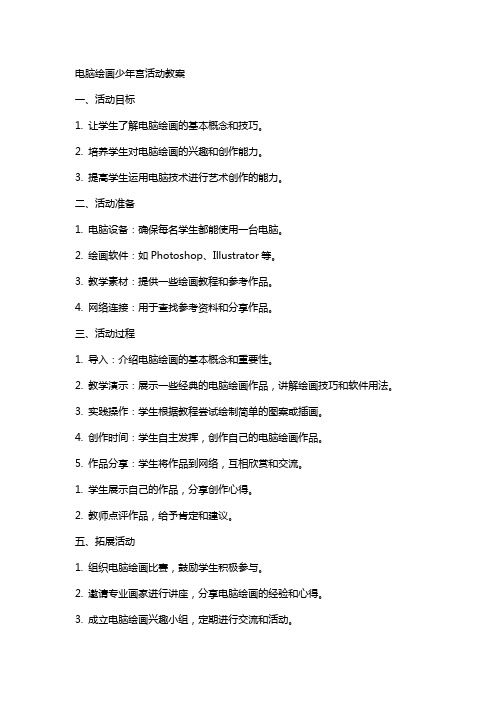
电脑绘画少年宫活动教案一、活动目标1. 让学生了解电脑绘画的基本概念和技巧。
2. 培养学生对电脑绘画的兴趣和创作能力。
3. 提高学生运用电脑技术进行艺术创作的能力。
二、活动准备1. 电脑设备:确保每名学生都能使用一台电脑。
2. 绘画软件:如Photoshop、Illustrator等。
3. 教学素材:提供一些绘画教程和参考作品。
4. 网络连接:用于查找参考资料和分享作品。
三、活动过程1. 导入:介绍电脑绘画的基本概念和重要性。
2. 教学演示:展示一些经典的电脑绘画作品,讲解绘画技巧和软件用法。
3. 实践操作:学生根据教程尝试绘制简单的图案或插画。
4. 创作时间:学生自主发挥,创作自己的电脑绘画作品。
5. 作品分享:学生将作品到网络,互相欣赏和交流。
1. 学生展示自己的作品,分享创作心得。
2. 教师点评作品,给予肯定和建议。
五、拓展活动1. 组织电脑绘画比赛,鼓励学生积极参与。
2. 邀请专业画家进行讲座,分享电脑绘画的经验和心得。
3. 成立电脑绘画兴趣小组,定期进行交流和活动。
4. 引导学生利用电脑绘画技术进行创意设计和实用设计。
六、教学评价1. 观察学生在电脑绘画过程中的兴趣和参与度,评估他们对电脑绘画的喜爱程度。
2. 评价学生的作品质量,包括技巧运用、创意表现和完成度。
3. 收集学生和家长的反馈意见,了解教学效果和需求。
4. 通过学生的作品分享和点评,了解他们在活动中的成长和进步。
七、安全须知1. 确保学生在使用电脑设备时的安全,避免触电和意外伤害。
2. 提醒学生正确坐姿,避免长时间对着电脑引起的身体不适。
3. 引导学生合理使用网络资源,避免接触不良信息。
4. 加强网络安全教育,让学生了解如何保护个人信息。
八、教学资源1. 电脑绘画软件教程:提供详细的软件操作指南和绘画技巧。
2. 参考作品集:收集各类电脑绘画作品,供学生参考和欣赏。
3. 网络资源:推荐一些优秀的电脑绘画网站和社区,供学生自学和交流。

电脑绘画社团活动方案四篇第1条计算机、计算机、绘画、绘画、社区活动、社区活动、每周内容、课时、116次教学活动1 、新班级介绍1、你知道什么是信息吗(学生回答)简单地说,信息是指对人们有用的数据、信息。
2、信息无处不在。
二、新课教学”一、信息通常是指包含在数据、信息中的含义。
”“2 、信息技术主要指人们获取的各种技术、存储、传输、处理信息。
计算机技术和通信技术是两种重要的信息技术。
“3 、信息社会”4 、信息高速公路3 、整堂课总结了学生们自己的例子,来欣赏信息技术在我们生活中的作用。
学生们认真地听老师的解释。
活动设计主题计算机组成总课时2教学目标1、学生知道计算机组件的名称和功能。
2、学生知道什么是计算机软件,并且知道计算机软件的功能。
3、学生理解计算机处理信息的过程。
学习情境分析通过学习,学生可以对计算机的内部结构有一个详细的了解。
重点和难点1、学生理解计算机设备各部分的功能。
2、学生理解计算机处理信息的过程。
教师活动学生活动记录教学活动 1 、查询导入我们知道计算机也被称为信息处理器,因为它有很强的处理信息的能力。
那么,学生们,你们知道这样一台高性能的机器是由什么组成的吗?2 、自学,探索新知识,从外表看,从功能看。
教师对常用操作系统的简要介绍3 、学生模仿硬件进行“自我介绍”4 、学习计算机信息处理的过程,引导学生说出手动信息处理过程和计算机信息处理过程之间的异同,以及2)什么是人,什么是计算机。
学生通过提问进行思考。
学生们认真地听老师的解释。
学生通过老师的讲解模仿并介绍计算机中的硬件。
在老师的指导下讲述处理计算机信息的过程。
五、课总结活动设计主题学习开启正确、关机总课时3教学目标学习开启、关机学习情境分析通过学习,使学生学会正确的开启和关闭方法。
重点和难点1、知道计算机外设的顺序on 、off2、学会正确开启、关闭教师活动学生活动记录教学活动 1 、你看到了什么,顺便说一下,计算机。
老师告诉你电脑现在在睡觉,这个懒骨头现在还在睡觉。

电脑绘画社团教案一、教学目标1、让学生了解电脑绘画的基本概念和常用工具。
2、培养学生的观察力、想象力和创造力。
3、提高学生的绘画技巧和审美能力。
4、培养学生的团队合作精神和交流能力。
二、教学重难点1、重点掌握电脑绘画软件的基本操作,如绘图工具、颜色选择、图层管理等。
学会运用不同的绘画技巧表现物体的形态、质感和光影效果。
2、难点如何引导学生发挥创意,创作出具有个性和艺术感染力的作品。
解决学生在绘画过程中遇到的技术问题,如软件崩溃、文件丢失等。
三、教学方法1、讲授法:讲解电脑绘画的基本知识和技巧,让学生有初步的了解。
2、演示法:通过教师的示范操作,让学生更加直观地学习绘画过程。
3、实践法:学生亲自动手实践,在实践中掌握绘画技巧和提高创作能力。
4、讨论法:组织学生进行作品展示和讨论,互相交流学习经验和心得。
四、教学准备1、计算机教室,安装好相关的绘画软件,如 Adobe Photoshop、SAI 等。
2、投影仪和屏幕,用于教师演示操作。
3、教学课件,包含电脑绘画的基础知识、技巧和案例。
五、教学过程1、导入(5 分钟)展示一些优秀的电脑绘画作品,激发学生的兴趣。
提问学生对电脑绘画的了解和感受,引导学生思考电脑绘画与传统绘画的区别。
2、知识讲解(15 分钟)介绍电脑绘画的概念和特点,如便捷性、可修改性、丰富的表现形式等。
讲解常用的电脑绘画软件及其功能,如绘图工具、图层、滤镜等。
介绍电脑绘画的基本流程,包括构思、草图、线稿、上色、细节处理等。
3、教师示范(15 分钟)教师打开绘画软件,现场示范绘制一幅简单的作品,如水果静物。
边示范边讲解绘画过程中的技巧和注意事项,如如何选择合适的画笔、如何调整颜色、如何运用图层等。
4、学生实践(45 分钟)学生根据教师的示范和自己的想法,选择一个主题进行创作。
教师巡视指导,及时解决学生遇到的问题。
5、作品展示与评价(20 分钟)学生完成作品后,将作品展示在大屏幕上。
其他学生进行评价,指出优点和不足之处。
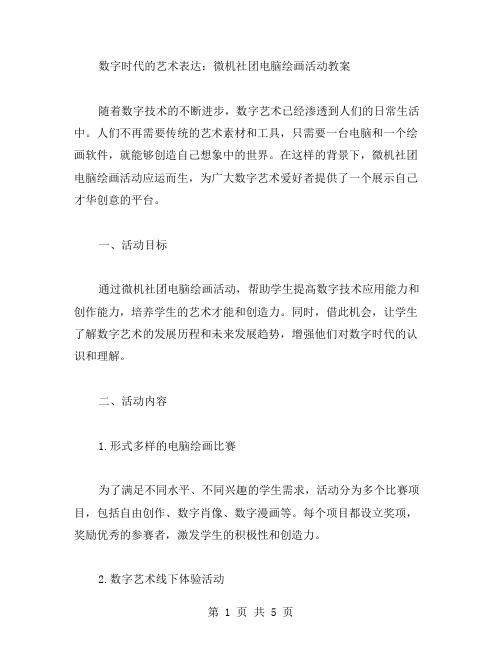
数字时代的艺术表达:微机社团电脑绘画活动教案随着数字技术的不断进步,数字艺术已经渗透到人们的日常生活中。
人们不再需要传统的艺术素材和工具,只需要一台电脑和一个绘画软件,就能够创造自己想象中的世界。
在这样的背景下,微机社团电脑绘画活动应运而生,为广大数字艺术爱好者提供了一个展示自己才华创意的平台。
一、活动目标通过微机社团电脑绘画活动,帮助学生提高数字技术应用能力和创作能力,培养学生的艺术才能和创造力。
同时,借此机会,让学生了解数字艺术的发展历程和未来发展趋势,增强他们对数字时代的认识和理解。
二、活动内容1.形式多样的电脑绘画比赛为了满足不同水平、不同兴趣的学生需求,活动分为多个比赛项目,包括自由创作、数字肖像、数字漫画等。
每个项目都设立奖项,奖励优秀的参赛者,激发学生的积极性和创造力。
2.数字艺术线下体验活动在比赛之余,我们还会安排一些数字艺术线下体验活动,让学生能够亲自动手体验数字艺术创作的过程。
例如,学生们可以参观数字艺术家工作室,感受数字艺术的创作氛围和工具的使用;同时,通过数字艺术制作工坊,让学生们更深入地了解数字艺术的制作过程和技巧。
三、活动组织1.活动时间和地点为了让每个学生都能够参与本次活动,我们会安排不同的时间段,让学生们可以在自己的空闲时间内创作。
同时,我们会统一规定活动的作品尺寸和格式,让每个参赛者都处于公平的竞争环境中。
2.指导老师和评审团队我们会邀请一些数字艺术专业人士、艺术老师等来担任指导老师和评审团队,为学生们提供专业的指导和建议,同时在评选过程中,保证每个作品都得到公正的评价。
3.宣传和推广为了让更多的学生了解本次活动,我们将会在学校、社交媒体等渠道进行宣传和推广。
同时,我们会邀请一些数字艺术大咖或知名博主参与活动,增加活动的号召力和知名度。
四、教学重点和难点教学重点:1.数字技术的应用:通过本次活动,让学生能够掌握绘画软件的基本操作和技巧,并能运用数字技术创作出自己的艺术作品。

第1课初识画图[教学目标与要求]知识目标:1、掌握启动和退出画图的方法。
2、让学生认识画图的界面。
能力目标:1、培养学生灵活动用知识的能力。
2、培养学生自主学习的能力。
情感目标:1、培养学生学习计算机的兴趣。
2、培养学生团结协作的精神。
[课时安排]1课时。
[教学重难点]教学重点:怎样进入和退出画图。
教学难点:如何根据需要设定画纸的大小。
[教学准备]优秀绘画作品的展示课件。
[教学过程]一、激趣引入,出示课题。
同学们,你们喜欢画画吗?(喜欢)平常同学们都是把画画在什么地方?(纸上)同学们想不想知道计算机画出来的画是什么样的呢?让我们一起来欣赏一下。
出示课件。
(优秀的绘画作品)师:今天我们就一起来认识“画图”。
二、启动“画图”师:同学们,以前我们学了“记事本”,现在请一位同学上来演示一下,启动“记事本”的方法。
生:演示。
师:我们能不能用刚才这位同学的方法,启动“画图”工具?请同学们在自己的电脑上试一试。
生:学生操作。
师:请一位同学说出自己的方法,并演示给全班同学看。
今天老师要教给同学们另一种更简单的方法,双击桌面上的图标。
(教师演示)学生操作。
三、认识“画图”的界面。
师:在同学们上美术课的时候,老师都会让你们准备些什么?生:颜料、铅笔、橡皮、绘画纸、调色板等。
师:那么用“画图”来画画,是否也需要准备呢?教师介绍窗口各部分的名称。
工具箱:好比我们的文具盒,里面有橡皮、铅笔等我们所需要的工具。
颜料盒:好比我们自己的颜料,可以在里面选择自己所需的颜色。
画布:就好比我们的绘画纸。
我们可以在上面画出非常精美的图画。
前景色和背景色、滚动条、提示栏。
师:相邻的两个同学相互说一说“画图”各部份的名称。
三、调整画布大小。
师:刚才我们认识了“画图”的界面,它想得真周到,把我们所需的工具都准备好了。
只不过有一样需要我们自己来准备,那就是准备自己需要的的画纸(画布大小的设置)。
教师演示。
(画纸宽:733象素,长:450象素)学生练习。
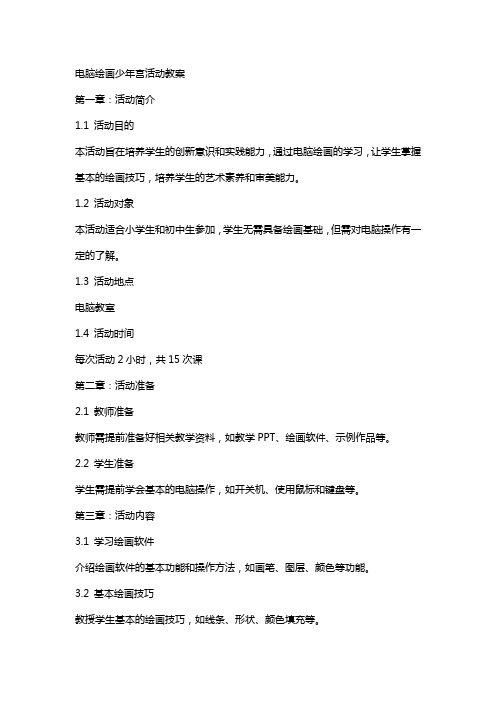
电脑绘画少年宫活动教案第一章:活动简介1.1 活动目的本活动旨在培养学生的创新意识和实践能力,通过电脑绘画的学习,让学生掌握基本的绘画技巧,培养学生的艺术素养和审美能力。
1.2 活动对象本活动适合小学生和初中生参加,学生无需具备绘画基础,但需对电脑操作有一定的了解。
1.3 活动地点电脑教室1.4 活动时间每次活动2小时,共15次课第二章:活动准备2.1 教师准备教师需提前准备好相关教学资料,如教学PPT、绘画软件、示例作品等。
2.2 学生准备学生需提前学会基本的电脑操作,如开关机、使用鼠标和键盘等。
第三章:活动内容3.1 学习绘画软件介绍绘画软件的基本功能和操作方法,如画笔、图层、颜色等功能。
3.2 基本绘画技巧教授学生基本的绘画技巧,如线条、形状、颜色填充等。
3.3 欣赏名作让学生欣赏一些著名的电脑绘画作品,提高学生的艺术修养和审美能力。
3.4 创作练习学生根据所学技巧进行创作练习,教师进行指导和点评。
第四章:教学方法4.1 讲授法教师讲解绘画软件的基本功能和操作方法,让学生了解和掌握绘画技巧。
4.2 示范法教师通过示范作品,展示绘画过程,让学生直观地了解绘画技巧。
4.3 练习法学生通过实际操作进行创作练习,提高绘画能力。
4.4 点评法教师对学生的作品进行点评,提出改进意见,促进学生的进步。
第五章:活动评价5.1 学生自评学生对自己的作品进行自我评价,总结学习收获和不足。
5.2 教师评价教师对学生的作品进行评价,关注学生的绘画技巧、创意思维和审美能力等方面。
5.3 家长反馈家长通过家长会、问卷调查等方式,了解学生在活动中的表现和收获,提出意见和建议。
5.4 活动总结教师根据学生的评价、家长反馈和自身观察,对活动进行总结,不断优化教学内容和教学方法。
第六章:课程计划6.1 第一周:学习绘画软件学习绘画软件的基本功能和操作方法,如画笔、图层、颜色等功能。
6.2 第二周:基本绘画技巧教授学生基本的绘画技巧,如线条、形状、颜色填充等。

【最新整理,下载后即可编辑】电脑社团活动安阳高新区第一小学2017-4-5活动进度表活动设计活动设计课题画线总课时8教学目标1、掌握画线的工具,让学生能运用画线工具作简单的图形2、学会选择及改变线宽。
重点难点能用鼠标器进行熟练地画图方法教师活动学生活动活动记载教学活动一、引入新课如果要画线,可以用使用工具箱中的(铅笔)、(直线)(曲线)等绘图工具。
二、讲授新课1、画直线和任意曲线2、画曲线单击后先在画图区内按下照画直线的方法画出一条直线,然后,将指针指向直线的某一位置,再拖动直线,使直线弯曲,调整曲线的形状,直到满意为上止。
3、在选用直线工具和曲线工具时,工具箱底部的工具状态选择器中出现了粗细不同的线条,供我们选择。
三、学生实践操作,教师提出实践要求。
学生通过质疑进行思考。
学生认真听教师的讲解与示范。
通过教师的引导进行独立操作,教师巡视。
活动设计课题美丽的山村总课时9教学目标1.充分发挥学生的创造力。
2.复习前面学过的各种工具的使用与操纵。
重点难点图形的组合教师活动学生活动活动记载教学活动一、导入新课:画图的工具我们已经掌握操作方法了,今天我就带着大家共同创作一幅作品,看谁做的好。
二、讲授新课:1、教师出示图片,并讲解这是一座美丽的小房子,你想不想画出来呢?下面老师就带着大家来画这幅画。
2、这座小房子都用了哪些工具绘画的?房子的主体是由方框画出来的;炊烟、太阳、门把手是用圆画的;篱笆用直线或刷子工具画的;颜色是用涂色工具画的。
三、学生实践操作,教师提出操作要求。
学生认真听教师的讲解与示范。
通过教师的引导进行独立操作,教师巡视。
活动设计课题画小鸟总课时10教学目标1. 使学生进一步熟练掌握画图软件的操作方法。
2. 利用画图软件部分工具绘制小鸟。
3. 通过运用画笔软件绘制小鸟,使学生进一步熟练掌握画笔软件各部分工具的操作方法,同时激发学生对学习电脑的兴趣。
重点难点曲线工具的应用。
教师活动学生活动活动记载教学活动一、导入新课:这节课,我们需要利用画笔软件的椭圆、直线、曲线画一只小鸟。

电脑绘画社团教案教案标题:电脑绘画社团教案教案目标:1. 帮助学生掌握电脑绘画的基本技巧和概念。
2. 培养学生的艺术创造力和审美能力。
3. 促进学生的团队合作和沟通能力。
4. 培养学生的问题解决和批判性思维能力。
教学目标:1. 了解电脑绘画的定义和应用领域。
2. 掌握常见的电脑绘画软件的基本操作。
3. 学习使用各种绘画工具和特效。
4. 培养学生的创意思维和表达能力。
5. 学习欣赏和评价电脑绘画作品。
6. 培养学生的团队合作和沟通能力。
教学重点:1. 电脑绘画软件的基本操作和工具的使用。
2. 创意思维和表达能力的培养。
3. 团队合作和沟通能力的培养。
教学准备:1. 电脑绘画软件(例如Photoshop、Illustrator等)。
2. 电脑和投影仪。
3. 绘画素材和参考资料。
4. 学生绘画用品(例如绘图板、绘图笔等)。
教学过程:引入(5分钟):1. 向学生介绍电脑绘画的定义和应用领域。
2. 引发学生对电脑绘画的兴趣,展示一些优秀的电脑绘画作品。
主体(40分钟):1. 介绍常见的电脑绘画软件,如Photoshop和Illustrator,并演示基本操作。
2. 分步教学学生如何使用绘画工具和特效,例如画笔、橡皮擦、渐变等。
3. 给学生提供一些绘画素材和参考资料,引导他们完成一幅简单的绘画作品。
4. 鼓励学生发挥创意,尝试使用不同的工具和特效,创作出个性化的作品。
5. 引导学生欣赏和评价彼此的作品,分享创作心得和技巧。
总结(5分钟):1. 回顾本节课学习的内容和技巧。
2. 鼓励学生继续练习和探索电脑绘画的世界。
3. 提醒学生参加社团活动的时间和地点。
教学延伸:1. 组织学生参观艺术展览或与其他学校的电脑绘画社团进行交流。
2. 组织学生参加电脑绘画比赛或展示活动,展示他们的作品和技能。
评估方法:1. 观察学生在课堂上的参与程度和学习态度。
2. 评价学生完成的绘画作品的创意和技巧。
3. 听取学生对课程的反馈和建议。
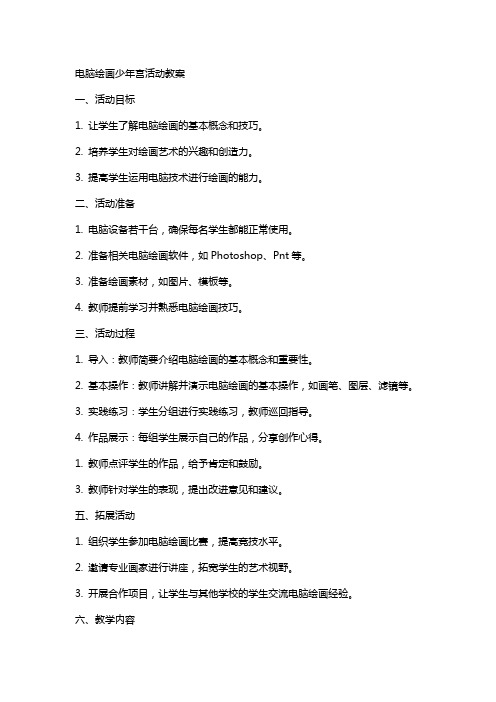
电脑绘画少年宫活动教案一、活动目标1. 让学生了解电脑绘画的基本概念和技巧。
2. 培养学生对绘画艺术的兴趣和创造力。
3. 提高学生运用电脑技术进行绘画的能力。
二、活动准备1. 电脑设备若干台,确保每名学生都能正常使用。
2. 准备相关电脑绘画软件,如Photoshop、Pnt等。
3. 准备绘画素材,如图片、模板等。
4. 教师提前学习并熟悉电脑绘画技巧。
三、活动过程1. 导入:教师简要介绍电脑绘画的基本概念和重要性。
2. 基本操作:教师讲解并演示电脑绘画的基本操作,如画笔、图层、滤镜等。
3. 实践练习:学生分组进行实践练习,教师巡回指导。
4. 作品展示:每组学生展示自己的作品,分享创作心得。
1. 教师点评学生的作品,给予肯定和鼓励。
3. 教师针对学生的表现,提出改进意见和建议。
五、拓展活动1. 组织学生参加电脑绘画比赛,提高竞技水平。
2. 邀请专业画家进行讲座,拓宽学生的艺术视野。
3. 开展合作项目,让学生与其他学校的学生交流电脑绘画经验。
六、教学内容1. 介绍不同的电脑绘画软件和工具,如Adobe Illustrator、Clip Studio Pnt 等。
2. 教授如何使用数位板进行绘画,包括基本操作和技巧。
3. 学习色彩理论,包括色彩的选择、搭配和调整。
4. 指导学生如何创作人物肖像、风景画和抽象画等不同类型的电脑绘画作品。
七、教学方法1. 采用讲授法,讲解电脑绘画的基本概念和理论知识。
2. 利用示范法,展示绘画过程和技巧。
3. 通过实践法,让学生动手操作,实际绘制作品。
4. 运用互动法,鼓励学生提问和分享经验,促进师生之间的交流。
八、教学评价1. 学生作品的创意性、技巧性和完成度。
2. 学生在实践过程中的参与度和合作精神。
3. 学生对电脑绘画知识和技巧的掌握程度。
4. 学生对绘画艺术的兴趣和热情。
九、教学计划1. 第一周:介绍电脑绘画软件和数位板基础知识。
2. 第二周:学习色彩理论和基本绘画技巧。

【最新整理,下载后即可编辑】第1课初识画笔教学目标:认识“画图板”窗口。
教学时间:1课时教学过程:同学们,喜欢画画吗?在我们的电脑中有一个强大的工具软件叫“画图板”,在这个软件里面有用不完的“颜料”和“画布”,使用它可以绘制美丽的风景画、人物画、想象画,还可以用它制作名片、明信片和贺卡。
上图所示就是使用“画图板”程序画的画,怎么样,心动了吗?下面我们一起来学习使用这个软件吧。
一、启动“画图”1、画图程序是电脑中一个非常有趣实用的小程序,启动方法如下:步骤1:启动电脑后,使用鼠标左键单击“开始”按钮;步骤2:在弹出的菜单里选择“娱乐”;步骤3:使用鼠标左键单击“画图”即可启动程序。
2、也可以使用画图程序的快捷图标起动程序:点击桌面“娱乐(4)”按钮,双击“画图”图标启动程序。
二、认识“画图”1、画图的窗口“画图”窗口主要有3个区域,左边是工具栏,下面是颜料盒,中间的大块区域就是绘图区(画布)等。
2、练一练将下面的工具和它们对应的名称连接起来。
曲线画笔文本选择(椭圆的)颜色提取器连接线填充颜色橡皮擦喷雾罐直线选择(自由形式)多边形3、想一想尝试使用工具箱中的不同工具,并注意观察工具箱下方“工具状态选择器”的变化。
4、看一看使用“图像(I)”菜单中的“改变大小/缩放(E)……”命令可以调整画图区的大小。
三、退出“画图”使用完“画图”程序后,要正确地退出“画图”程序。
单击“关闭”按钮后,出现对话框,分别点击“保存(S)”、“放弃(D)”、“取消(C)”,看看它们分别有什么作用?四、讨论坊:还有哪些计算机软件能帮助我们画图?第2课画圆教学目标:学习“椭圆”、“刷子”工具的使用方法。
教学时间:1课时教学过程:一、画云1、用“椭圆”工具画出图中的“云”。
2、画图时,如果发现画得不满意,可以选择“编辑(E)”菜单中的“撤销(U)”命令取消刚才的操作,注意最多只能撤销三步操作。
二、画气球和太阳1、选择不同的颜色画出彩色的气球。
2、用同样的方法,画出另两只气球和太阳。
3、选择“椭圆”工具后,按住Shift键拖动,就能方便地画出圆。
4、练一练①画出下面的图形。
②用“刷子”或“铅笔”工具画下面的图画:三、保存作品画好“云、气球和太阳”后,应及时保存。
四、实践园:选择自己喜欢的颜色画下面的图画。
第3课填充颜色教学目标:学习画彩色的图形。
教学时间:1课时教学过程:一、画气球、太阳1、选用“椭圆”工具中的填充模式,可以画出彩色的气球和太阳。
2、用同样的方法画出另外两只气球。
3、知识屋:单击颜料盒中的颜色块,设置前景色;右击颜色块,设置背景色。
其实在画画的时候使用前景色和背景色就可以画画。
选取刷子工具,在画图区域按下鼠标左键,能使用前景色画画,按下鼠标右键,可以使用背景色画画。
二、加新的颜色到颜料盒在填充颜色的过程中,我们发现从颜料盒中可以选择的颜色只有22种,很多想要的颜色在颜料盒中并没有,需要添加新的颜色到颜料盒中。
步骤1:使用鼠标左键单击颜料盒中与自己需要的颜色最接近的一种颜色,比如在第一排颜色中的最后一个棕色;步骤2:单击菜单栏中的“颜色”——“编辑颜色”;步骤3:在弹出的编辑颜色对话框中,选择基本颜色后单击“确定”,所选择的颜色就被添加到了颜料盒中。
如果在“基本颜色”中没有找到需要的颜色,还可以使用鼠标指针到左边的颜色中去选择和编辑需要的颜色,然后单击“添加到自定义颜色中”按钮,这时新的颜色就到了“自定义颜色”框中;步骤4:单击“确定”按钮,关闭编辑颜色对话框,返回画图程序,可以看到新的颜色出现在了颜料盒中。
三、涂出彩色气球和太阳1、选择“用颜色填充”工具,也可以给图形涂色。
2、提示牌:“用颜色填充”工具只适用于对封闭区域进行涂色。
四、实践园:画出下面的图画:五、成果篮:第4课画矩形教学目标:学习用“矩形”工具画长方形和正方形。
教学时间:1课时教学过程:一、画火车头和车厢1、用“矩形”工具画出火车的头和车厢。
火车头和车厢都可以看成由一个个的长方形组成,在画图程序中,用来绘制长方形和正方形的工具叫矩形工具。
在工具栏上单击直角工具按钮就可以画长方形了。
当将鼠标指针移动到直角矩形工具按钮上单击鼠标左键时,我们看见在工具状态栏上显示直角矩形工具有3种画图模式:“没有填充”、“以背景色填充”和“以前景色填充”。
选择不同的模式画图会有不同的效果,在这里选择第一种“没有填充”模式。
从绘制的长方形可以看出,图形的边框线条很细,通过下面的方法可以进行调整。
步骤1:使用鼠标左键单击工具栏上的直线工具按钮;步骤2:在直线工具下面的选择框中选取合适粗细的线条;步骤3:用鼠标左键单击工具栏上的直角矩形工具,现在绘制的矩形的边框就是刚才选择的线条了。
为了美观,火车的车头和车厢画成边框线为所示的工具状态栏上第二种粗细的线条。
2、使用直角矩形工具画长方形步骤1:单击画图工具栏上的直角矩形工具按钮;步骤2:将鼠标指针移动到画布上,这时鼠标指针变成了十字形状,在需要开始绘制长方形的地方,按下鼠标左键不放,拖动鼠标,随这鼠标指针的移动,屏幕上出现一个矩形。
步骤3:当觉得画的长方形比较适合的时候,松开鼠标左键完成绘制。
选择了直角矩形工具后,在拖动鼠标的同时按下键盘上的shift键,这样就可以画出标准的正方形。
二、画车窗1、使用圆润矩形工具画边角是圆形的矩形在画火车的时候,车厢可以画成标准的长方形,但是窗口却是有圆的长方形,画图程序里面称这种圆角的长方形为“圆润矩形”。
步骤1:单击工具栏上的圆润矩形工具按钮;步骤2:将鼠标指针移到画布上,当指针变成十字形时按下鼠标左键拖动鼠标到合适的位置后松开就完成了圆润矩形的绘制。
2、如果需要绘制长和宽一样的圆润矩形,只需要在绘制中一直按住键盘上的shift键就可以了。
三、实践园:使用矩形工具绘制一台计算机和一台打印机,使用椭圆工具画一朵花。
四、成果篮:第5课画线教学目标:1、认识直线工具和它的画图方法。
2、使用直线工具、画笔工具和刷子工具画一艘帆船。
教学时间:1课时教学过程:你能在“画图”中画出一艘“帆船”吗?一、画船身和桅杆1、画船身步骤1:启动画图程序后,将鼠标指针移动到工具栏上,指向直线工具按钮后单击鼠标左键;步骤2:选择的直线工具后,在工具栏的下方出现了线条的粗细选择栏,可以根据需要选择线条的粗细;步骤3:在颜料盒中选择我们需要的颜色;步骤4:在绘图区域画线的位置单击鼠标左键,然后按住鼠标左键不放移动鼠标,这是我们可以看见刚才单击的地方作为开始点,同移动的鼠标指针顶点连成了一条线,移动鼠标指针到适合的位置放开鼠标左键就可以画出一条直线了。
2、画桅杆画出船身后,我们改用比较粗的线条来画桅杆。
画桅杆时,拖动鼠标同时按下shift键可以画出垂直的线条。
画桅杆时,我们希望桅杆的线条是笔直的。
使用直线工具,拖动鼠标的同时按下键盘上的Shift键,这样画出的线条就是笔直的线条。
二、画船帆船帆由于有风在吹,上下是直线,而左右是两条曲线。
步骤1:使用直线工具绘制船帆的上下两条线。
步骤2:船帆两边的线条是曲线,这是我们需要改用画笔工具画曲线,画的时候注意鼠标左键一直按下,途中不能松开。
如果在画曲线的时候希望线条粗一些,也可以改用刷子工具来画。
画笔工具绘制的线条都比较细。
三、画水波1、水在风的吹动下,会出现水的波纹,在画面上表现为一些弯曲的线条,我们可以选择画笔工具,并且选取蓝色来画。
步骤1:在颜料盒里选择蓝色。
步骤2:单击“曲线”工具,画出一条直线。
步骤3:按住左键向上拖动,开成第一个弧度。
步骤4:按住左键向下拖动,开成第二个弧度。
掌握了画曲线的方法,就可以容易地画出水波纹了。
2、看一看在画曲线的时候,主要需要3个过程:第一是画出曲线的开始点和结束点,这时是一条直线;第二需要确定曲线的弯曲程度;第三是确定曲线的绘制。
3、议一议①怎样画比较长的水波纹?②线条如何连接?③使用刷子工具画画的时候,选择不同的线条效果可以画出不同形状的图画,想一想下面的图画是怎样画出来的。
四、使用曲线工具画封闭的曲线利用画封闭曲线的方法,我们可以画出花瓣。
五、实践园:1、完成帆船的绘制,并在船的上方添加海鸥。
2、使用直线和曲线工具,创作下面的图形。
六、成果篮:第6课修改图形教学目标:学习“橡皮/彩色橡皮擦”和“放大镜”工具的使用。
教学时间:1课时教学过程:一、用橡皮修改1、在画图的过程中我们总要涂涂改改,用“橡皮擦/颜色橡皮擦”工具按钮可以擦除需要修改的地方。
步骤1:用鼠标左键单击工具栏上的橡皮擦工具;步骤2:将鼠标指针移动到绘图区域,这是鼠标变成了橡皮擦的形状,按住鼠标左键并且拖动鼠标,就可以擦除不需要的画面。
2、看一看背景色是什么颜色,你的橡皮擦就是什么颜色的橡皮擦,所以在选取背景色的时候,需要根据你画画的情况来调整选择的背景色。
3、议一议①如果画错了大片区域,用“橡皮擦”工具去擦除又比较麻烦,你能想出更好的方法吗?②如果只是现在这一步画错了,想取消这一步的操作,该怎么做?二、用选定工具修改首先画两个交叉的圆,然后擦除多余的部分,就形成了弯弯的月亮。
步骤1:用“椭圆”工具画出两个交叉的圆,单击“选定”工具。
步骤2:拖动,选定要擦除的部分,单击“编辑(E)”菜单中的“清除选定内容(L)”命令。
步骤3:用“颜色填充”工具填充合适的颜色。
“选定”工具只能选定矩形区域,如果要选定不规则的区域,可以使用什么工具呢?三、用放大镜修改可以借助“放大镜”工具来画比较小的星星。
步骤1:单击“放大镜”工具。
步骤2:选择合适的放大倍数。
步骤3:在画星星的位置单击。
步骤4:用“直线”工具画星星,并填上喜欢的颜色。
步骤5:单击“放大镜”工具,星星恢复原来的大小。
四、实践园:用所学工具画出下面图形:五、成果篮:第7课画多边形教学目标:1、认识多边形工具并能正确使用。
2、用多边形工具结合其他工具来绘制房屋。
教学时间:1课时教学过程:在前面学习了使用直角矩形工具来画长方形,但是长方形只有四条边,超过了四条边的图形如何画呢?一、画屋顶房屋的屋顶是一个多边形,下面就选择工具栏上的多边形工具来画房屋的屋顶。
步骤1:单击工具栏上的多边形工具按钮;步骤2:移动鼠标指针到画布上,单击鼠标左键确定开始点也就是第一个关键点,按住鼠标左键不放拖动鼠标到第二个关键点后松开就画出第一条线段,方法同直线画法一样;步骤3:第一条线段画完后并没有结束多边形的绘制,再次移动鼠标指针到第三个关键点后按下鼠标左键就出现一条线段同第一条线段相连接;步骤4:根据设计的图形画到最后一个关键点后,双击鼠标左键,这时可以发现,最后的关键点和第一个关键点位置重合,形成一个封闭的图形。
这样一个多边形就绘制完成了。
多边形工具画的是一个封闭的图形,所以在图形没有完全封闭以前,也就是结束点没有回到开始以前都算没有完成。